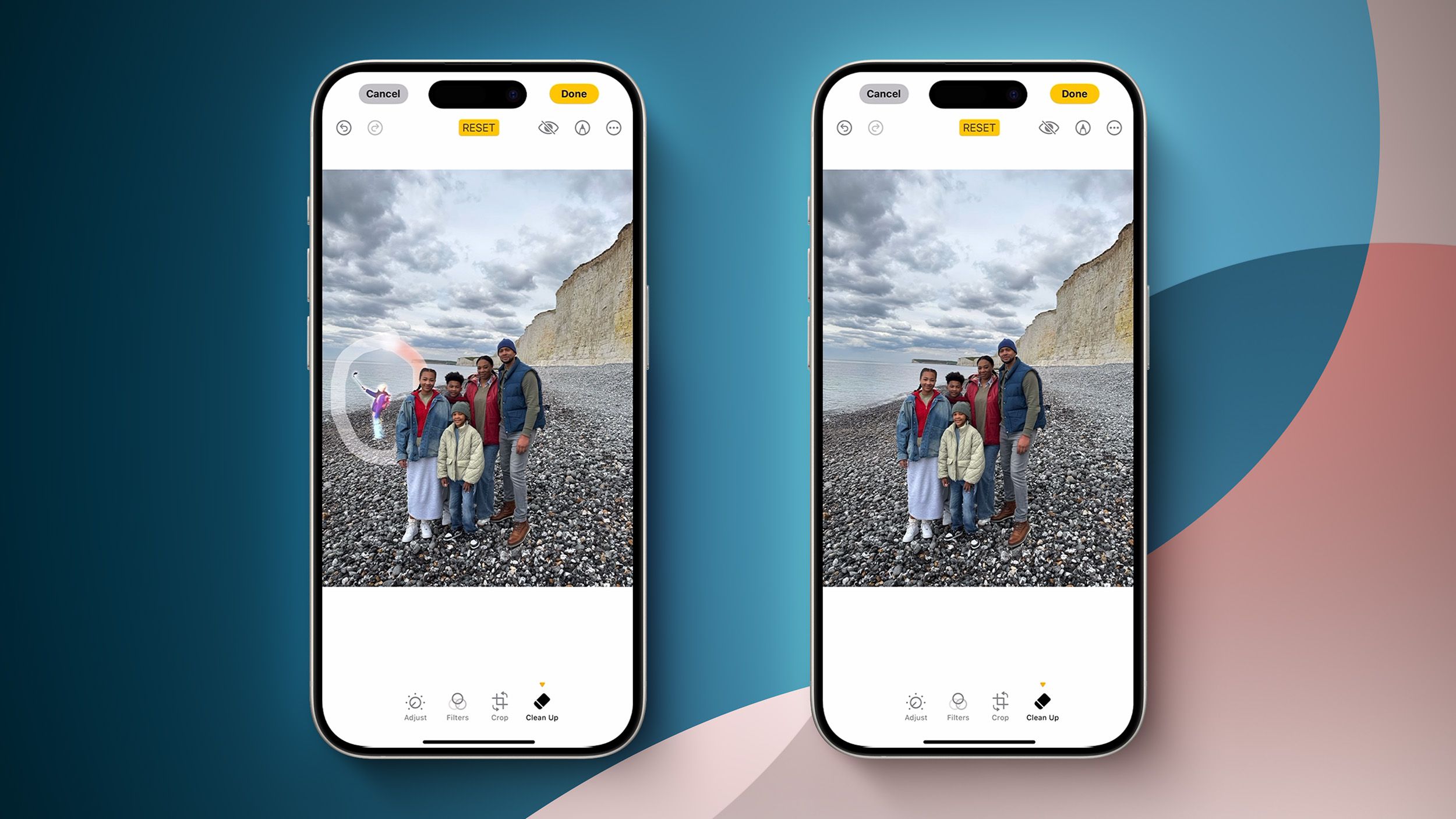
Как опытный фотограф с многолетним опытом съемки как красивых, так и обыденных моментов, я могу искренне сказать, что новый инструмент Apple Clean Up в iOS 18.1 меняет правила игры. Проведя бесчисленные часы перед компьютером, кропотливо редактируя ненужные элементы из моих фотографий, эта функция привнесла глоток свежего воздуха в мой рабочий процесс фотографии на iPhone.
С помощью инновационной функции очистки в iOS 18.1 Apple работает над устранением разочарований в фотографиях, таких как захватывающий дух закат на пляже, омраченный мусорным баком на переднем плане, или непреднамеренное появление незнакомца на вашем идеальном семейном портрете. Позвольте мне объяснить, как это работает.
Clean Up использует Apple Intelligence для тщательного изучения ваших фотографий, интеллектуально удаляя ненужные детали, сохраняя при этом подлинное ощущение ваших изображений. Хотя он может быть не таким мощным, как инструменты редактирования на рабочем столе, он предлагает замечательные возможности удаления объектов прямо на вашем iPhone, что позволяет вам быстро устранять отвлекающие факторы от фотографий вместо того, чтобы тратить время и ресурсы на сложное программное обеспечение для редактирования.
- Вот все устройства, поддерживающие Apple Intelligence
Благодаря впечатляющей способности выявлять беспорядок, Clean Up автоматически обнаруживает и предлагает удалить ненужные элементы на ваших изображениях одним касанием. Даже если требуется выбор вручную, процедура остается удобной и несложной.
Как использовать очистку в iOS 18.1
Вот как можно использовать функцию «Очистка» для улучшения ваших фотографий:
- В приложении «Фото» выберите фотографию, которую хотите очистить.
- Нажмите кнопку Изменить (три горизонтальных ползунка).
- Нажмите Очистить. (Инструмент может потребоваться загрузить при первом выборе, но это не займет много времени.)

- Если какой-либо объект на изображении светится люминесцентным светом, программа «Очистка» определила его для возможного удаления — коснитесь, чтобы выбрать его, или коснитесь, почистите или обведите то, что хотите удалить. Если это облегчит вам выбор, сведите пальцы для панорамирования и масштабирования.
- Нажмите Готово, чтобы закончить.

Получение лучших результатов
Функция «Очистка» оптимально работает с небольшими предметами, размещенными на простом, незагроможденном фоне. Хотя он, безусловно, может выполнять множество задач редактирования, его основная функция — удалять нежелательные элементы с фона вашей фотографии, а не существенно изменять передний план. Например, стирание уличного знака позади объекта может быть успешным, но попытка удалить человека из густонаселенной групповой фотографии может не дать желаемых результатов.
Вот несколько моментов, на которые следует обратить внимание: Инструмент не работает с Live Photos, так как использование «Очистки» отключит функцию Live Photo. Кроме того, очистку нельзя применить к видео. Однако вы можете использовать его для любых других типов изображений, таких как снимки экрана и фотографии, которые не были сделаны на вашем iPhone.
Чтобы обеспечить прозрачность, Apple помещает в деталях фотографии пометку о том, что использовалось улучшение искусственного интеллекта. Не беспокойтесь об ошибках — каждое изменение, внесенное с помощью «Очистки», можно легко отменить, нажав «Редактировать», а затем выбрав «Вернуться к исходному состоянию».
Смотрите также
- Объяснение концовки «Посева» (2024) – Какова «цель» Уиндема?
- Обзор док-станции Sonnet Echo 13 Thunderbolt 5 для твердотельных накопителей: суперскорости с быстрым хранилищем
- Эппл объясняет, почему персонализированные функции Сири все еще не запущены.
- iOS 26 наконец прекратит раздражающие неправильные звонки раз и навсегда.
- Где сейчас заключенные? | Как показано в сериале Netflix «Разблокировано: тюремный эксперимент».
- Игра в пирамиды (2024), обзор 1 сезона – школьный триллер, который обязательно нужно посмотреть
- Рецензия на фильм «Сова в центре города» (2024) – причудливый странный фильм с запутанным сюжетом.
- Рецензия на фильм «Безжалостный» (2024) – до боли предсказуемый триллер
- OWC представляет кабели USB4 со скоростью 40 Гбит/с длиной до 15 футов
- Тесла теперь отображает статус живой суперзарядки на главном экране блокировки iPhone и Dynamic Island
2024-10-29 15:31